
Veel Linux-gebruikers starten opnieuw op in Windows om Netflix te kijken, maar u kunt Netflix op Linux bekijken zonder opnieuw op te starten. Helaas is de oplossing hier inefficiënt - terwijl Linux-geeks een verscheidenheid aan andere slimme oplossingen hebben onderzocht, werkt geen van hen.
Een virtuele Windows-machine is momenteel de beste keuze voor Netflix op Linux. Totdat Netflix Linux-gebruikers erkent en ons een oplossing geeft, zitten we vast aan dual-booting of vervallen met een virtuele machine.
Bijwerken: Netflix ondersteunt nu officieel Linux. Download gewoon Google Chrome voor Linux en bezoek Netflix. Het werkt niet in Mozilla Firefox, Chromium of andere webbrowsers, alleen Google Chrome.
Het Silverlight-probleem
Netflix is frustrerend omdat het iets lijkt dat zou moeten werken op Linux - het is gewoon video's afspelen in een browser. Netflix draait op alles, van Android en Chrome OS (beide gebaseerd op Linux) tot gameconsoles, dvd-spelers en home entertainment-systemen zoals de Roku. Dus waarom niet Linux?
Netflix werkt niet op Linux omdat de standaardwebplayer Silverlight gebruikt - de noodlottige en schijnbaar verlaten concurrent van Adobe Flash - in plaats van de Flash-plug-in. Omdat er geen officiële versie van Silverlight beschikbaar is voor Linux, werkt Netflix niet op Linux. Netflix zou een oplossing voor Linux-gebruikers kunnen creëren, maar tot nu toe hebben ze dit geweigerd - hun helppagina erkent niet eens dat Linux bestaat.
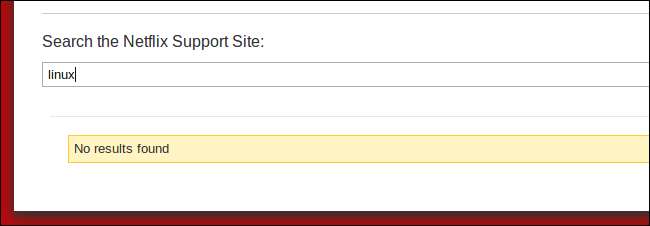
Wat werkt niet
Voordat we ingaan op de bloederige details, volgen hier enkele slimme ideeën waarmee we in theorie Netflix op Linux kunnen kijken - die niet echt werken:
- Gebruik Moonlight, een open-source Silverlight-implementatie voor Linux - Moonlight moest ondersteuning bieden voor Silverlight-webinhoud naar Linux, maar Microsoft weigert Silverlight's DRM-implementatie (beheer van digitale rechten / beperkingen) te licentiëren voor Moonlight. Omdat Moonlight geen DRM-ondersteuning heeft, kan Netflix niet worden afgespeeld in Moonlight.
- Installeer de Chrome OS Netflix-plug-in - Chrome OS is gebaseerd op Linux en de Netflix-app maakt videostreaming op Chrome OS mogelijk. Aangezien de Chrome-browser beschikbaar is voor Linux, denkt u misschien dat het mogelijk is om de Chrome OS-plug-in op de een of andere manier op Linux te installeren. Helaas vereist de Netflix-app voor Chrome OS een speciale Netflix Video Player-plug-in die alleen lijkt te werken op Chrome OS - het kopiëren van deze bestanden naar een Linux-desktop zal resulteren in een fout bij het proberen om Netflix af te spelen.
- Start de Netflix Android-app - Je zou kunnen proberen om de Netflix Android-app in de Android SDK-emulator uit te voeren, maar het zou extreem traag zijn. Zelfs als het op een voldoende hoge snelheid werkte, mislukt de app bij het afspelen van een video, volgens gebruikers die het hebben geprobeerd.
- Gebruik Wine om de Windows-versie van Silverlight uit te voeren - Silverlight functioneert nog niet goed in Wine, aangezien het Wijn AppDB vertel ons.
Wat werkt
De enige methode die werkt, is het uitvoeren van Windows zelf op een virtuele machine - zeker geen ideale oplossing, aangezien je nog steeds Windows gebruikt, maar het is een methode die je kunt gebruiken om Netflix op je Linux-desktop uit te voeren zonder je systeem opnieuw op te starten.
De virtuele Windows-machine zal functioneren als een uiterst inefficiënte videospeler. Je hebt hardware nodig die krachtig genoeg is om een virtuele machine te gebruiken die high-definition video's kan afspelen zonder haperen, maar er zijn enkele trucs die je kunt gebruiken om de prestaties te verbeteren.
Deze methode vereist een legitieme kopie van Windows, maar de virtuele machinesoftware zelf is gratis.
Een virtuele machine voorbereiden
Eerst moet u een programma voor virtuele machines installeren. VirtualBox is een goede - het is beschikbaar in de softwarebronnen van Ubuntu. U kunt ook VMware Player proberen als VirtualBox u problemen geeft.
Na het installeren van het virtuele-machineprogramma, start u het en maakt u een nieuwe virtuele machine met behulp van de wizard. Idealiter zou je een virtuele Windows XP-machine moeten maken als je een oude Windows XP-schijf hebt liggen - Windows XP heeft minder hardwarekracht nodig om te virtualiseren, waardoor systeembronnen worden vrijgemaakt voor de intensieve taak van het streamen van HD-video op een virtuele machine.
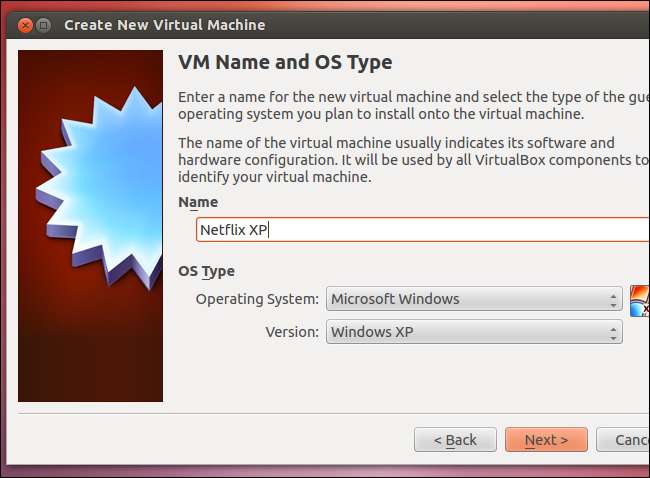
Als je geen exemplaar van Windows XP hebt, kan dat download een gratis Release Preview-exemplaar van Windows 8 en installeer het op een virtuele machine - Microsoft biedt gratis voorbeeldversies van Windows 8 totdat het officieel wordt vrijgegeven. Houd er rekening mee dat Windows 8 meer kracht nodig heeft om te virtualiseren dan XP.
Zorg ervoor dat u na het installeren van Windows op uw virtuele machine Guest Additions (in VirtualBox) of VMware Tools (in VMware Player) installeert. Deze pakketten bevatten geoptimaliseerde videostuurprogramma's die het afspelen van video versnellen. Om gasttoevoegingen in VirtualBox te installeren, klikt u op het menu Apparaten en selecteert u Gasttoevoegingen installeren. Zodra je dit hebt gedaan, installeer je de Silverlight-plug-in van Microsoft en je favoriete webbrowser en start je Netflix.
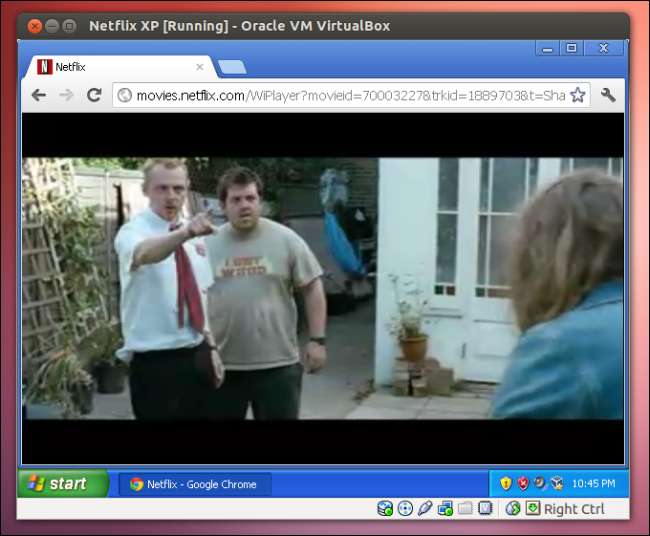
U kunt de virtuele machine ook in naadloze modus gebruiken (gebruik het menu Weergeven en selecteer Overschakelen naar naadloze modus in VirtualBox). In naadloze modus lijkt de Netflix-browser gewoon een ander venster op uw Linux-desktop, hoewel de virtuele machine nog steeds op de achtergrond wordt uitgevoerd. De equivalente functie in VMware Player wordt 'Unity' genoemd.
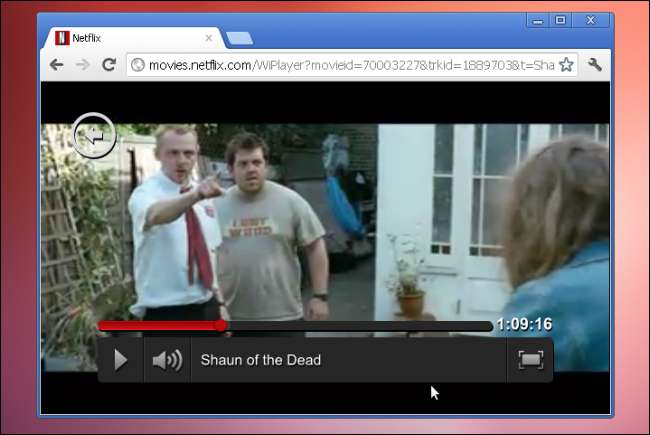
Prestatietips voor virtuele machines
Hier zijn enkele dingen die u kunt doen om de prestaties van de virtuele machine te verbeteren:
- Verlaag de videobitsnelheid van Netflix - Gebruik de Beheer de pagina Videokwaliteit op de Netflix-website om de streaming-bitsnelheid te verlagen. Bij een lagere bitsnelheid zal de beeldkwaliteit slechter zijn, maar de prestaties zouden moeten verbeteren.
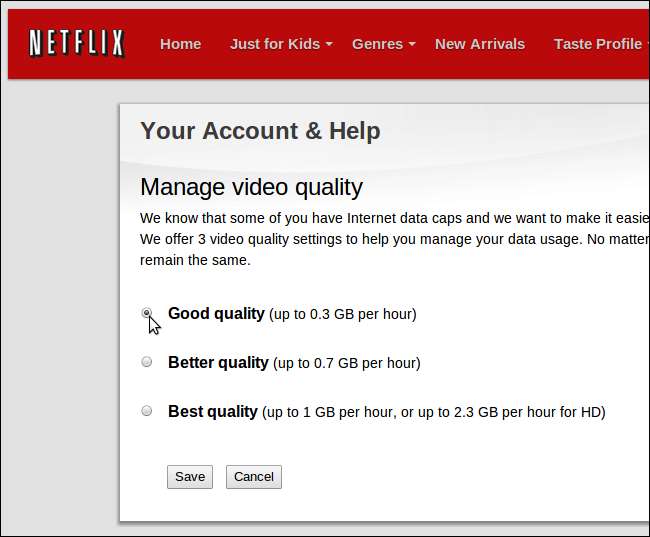
- Verlaag de resolutie van de virtuele machine - Probeer de schermresolutie van de virtuele Windows-machine te verlagen. Bij kleinere resoluties zou de virtuele machine minder hardwarevermogen nodig hebben om video af te spelen.
- Optimaliseer virtuele machinesoftware - Zorg ervoor dat er geen onnodige software op de achtergrond in uw virtuele machine draait voor optimale prestaties. U kunt ook proberen de browser binnen de virtuele machine te wijzigen of een speciale browser te gebruiken, bijvoorbeeld door de menuoptie 'Create Application Shortcuts' van Google Chrome te gebruiken om een browservenster voor alleen Netflix te maken.
- Installeer VirtualBox Guest Additions of VMware Tools - Installeer de gasttoevoegingen in VirtualBox of VMware Tools in VMware als je dat nog niet hebt gedaan. De geoptimaliseerde videostuurprogramma's zullen het afspelen versnellen.
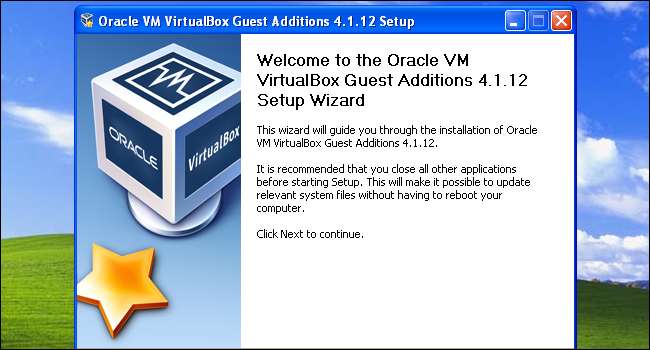
- Kies een minder veeleisend besturingssysteem - Gebruik Windows XP op de virtuele machine in plaats van Windows Vista of Windows 7. Windows XP kost minder stroom om te virtualiseren.
- Probeer een ander virtueel machineprogramma - VMware Player presteert mogelijk beter dan VirtualBox op uw systeem, of vice versa
- Pas de instellingen van de virtuele machine aan - Misschien wilt u ook naar de configuratie van uw virtuele machine gaan en proberen de instellingen aan te passen - het toewijzen van extra videogeheugen of systeemgeheugen aan de virtuele machine kan bijvoorbeeld de prestaties verbeteren.
Veeleisende Linux-ondersteuning
Is dit een dwaze, inefficiënte oplossing die niet nodig zou moeten zijn? Absoluut, maar het is de beste die momenteel beschikbaar is.
Wil je een officiële manier om Netflix op Linux te kijken? U kunt altijd bellen Het klantenservicenummer van Netflix en vraag om Linux-ondersteuning - hopelijk zal de vraag van de klant op een dag hun hand dwingen.
Er is ook een Netflix op Linux-petitie u kunt tekenen om uw steun te betuigen.







